Kako ažurirati bios matične ploče

- 657
- 128
- Horace Hoeger
U ovim ću uputama nastati od činjenice da znate zašto vam treba ažuriranje i opisati kako ažurirati BIOS koracima koji bi trebali biti izvedeni bez obzira na to koja je matična ploča instalirana na računalu.
U slučaju da ne slijedite nikakav određeni cilj, ažurirate BIOS, a sustav ne pokazuje nikakve probleme koji bi mogli biti povezani s njegovim radom, preporučio bih da napustiš sve kao što jest. Prilikom ažuriranja uvijek postoji rizik da će doći do neuspjeha, čiji je posljedice mnogo teže od ponovnog instalacije Windows.
Je li ažuriranje potrebno za moju matičnu ploču
Prvo što trebate saznati prije nego što započnete je revizija matične ploče i trenutna verzija BIOS -a. Nije to teško učiniti.

Da biste saznali reviziju, možete pogledati samu matičnu ploču, tamo ćete pronaći natpis Rev. 1.0, Rev. 2.0 ili slično. Druga opcija: Ako imate okvir ili dokumentaciju za matičnu ploču, mogu postojati i informacije o reviziji.
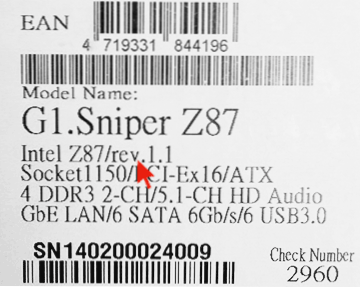
Da biste saznali trenutnu verziju BIOS -a, možete pritisnuti tipke Windows + R i unijeti MSINFO32 U prozoru "Izvedite", a zatim pogledajte verziju na odgovarajuće točke. Još tri načina da saznate verziju BIOS -a.
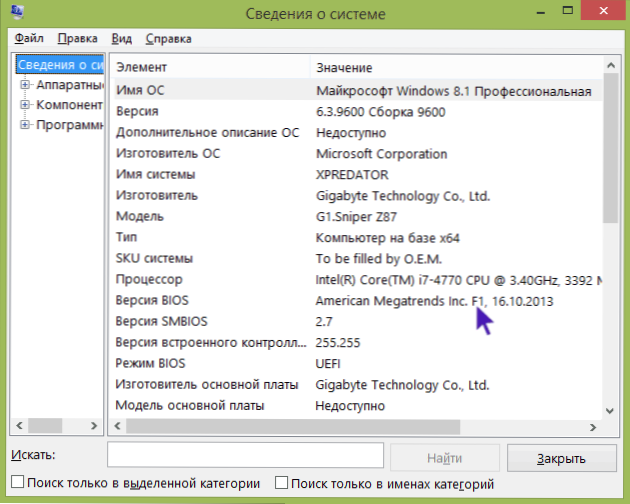
Naoružani ovim znanjem, trebali biste otići na službenu web stranicu proizvođača matične ploče, pronaći naknadu svoje revizije i provjeriti postoji li ažuriranje BIOS -a za to. To obično možete vidjeti u odjeljku "Učitavanje" ili "Podrška" koji se otvara pri odabiru određenog proizvoda: u pravilu se sve lako nalazi.
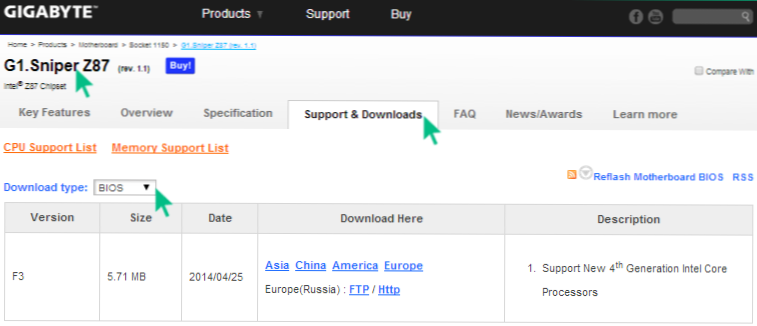
Bilješka: Ako ste kupili već sastavljeno računalo bilo koje velike marke, na primjer, Dell, HP, Acer, Lenovo i slično, trebali biste otići na web mjesto proizvođača računala, a ne na matičnu ploču, odaberite tamo model računala, nakon koji u odjeljku za preuzimanje ili podrške da biste vidjeli jesu li ažuriranja BIOS -a dostupna.
Različite metode koje se BIOS može ažurirati
Ovisno o tome tko je proizvođač i koji model matične ploče na vašem računalu, metode ažuriranja BIOS -a mogu se razlikovati. Evo najčešćih opcija:
- Ažuriranje pomoću vlasničkog programa proizvođača u sustavu Windows. Uobičajeni način prijenosnih računala i za veliki broj matičnih ploča PC - ASUS, GIGABYTE, MSI. Po mom mišljenju, za uobičajenog korisnika je, po mom mišljenju, poželjnija, jer takve uslužne programe provjeravaju da li ste prenijeli datoteku za ažuriranje ili je čak preuzeli s web stranice proizvođača. Prilikom ažuriranja BIOS -a u sustavu Windows, zatvorite sve programe koji se mogu zatvoriti.

- Ažuriranje u DOS -u. Kada koristite ovu opciju, na modernim računalima stvara se flash pogon (ranije - disketa) sa samim DOS -om i BIOS -om, a također je moguće i dodatna korisnost za ažuriranje u ovom okruženju. Također, ažuriranje može sadržavati zasebnu datoteku AutoExec.Šišmiš ili ažuriranje.Šišmiš za početak postupka u DOS -u.
- Ažuriranje biosa u samom BIOS -u - Mnoge moderne matične ploče podržavaju ovu opciju, ako ste apsolutno sigurni da ste učitali ispravnu verziju, ova će metoda biti preferirana. U ovom slučaju idete na BIOS, otvorite željenu uslužnu pomoć u njemu (EZ Flash, Q-Flash Utility i drugi.) i naznačite uređaj (obično - USB flash pogon) iz kojeg je potreban za ažuriranje.
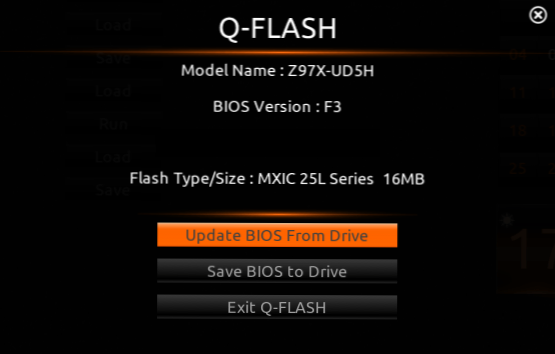
Za mnoge matične ploče možete koristiti bilo koju od ovih metoda, na primjer, za moje.
Kako ažurirati BIOS
Ovisno o kakvoj matičnoj ploči imate, ažuriranje BIOS -a može se izvesti na različite načine. U svim slučajevima toplo preporučujem čitanje uputa proizvođača, iako se često prikazuje samo na engleskom jeziku: ako ste previše lijeni i propustite bilo kakve nijanse, postoji šansa da se neuspjesi pojave tijekom ažuriranja da neće biti lako ispraviti. Na primjer, proizvođač gigabajta preporučuje isključivanje hiper -niza tijekom postupka za neke od svojih ploča - bez čitanja uputa, nećete znati za to.
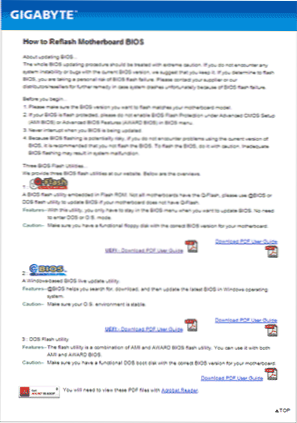
Upute i programi za ažuriranje proizvođača BIOS -a:
- Gigabajt - http: // www.Gigabajt.Com/web stranica/20/howtoreflashbios.Html. Stranica predstavlja sve gore opisane tri metode, možete preuzeti i program za ažuriranje BIOS -a u sustavu Windows, koji će odrediti pravu verziju i preuzeti ga s interneta.
- MSI - Da biste ažurirali BIOS na MSI matičnim pločama, možete koristiti MSI Live Ažurirani program, koji također može odrediti pravu verziju i preuzeti ažuriranje. Upute i program mogu se naći u odjeljku za podršku na vašem proizvodu na web mjestu http: // ru.MSI.Com
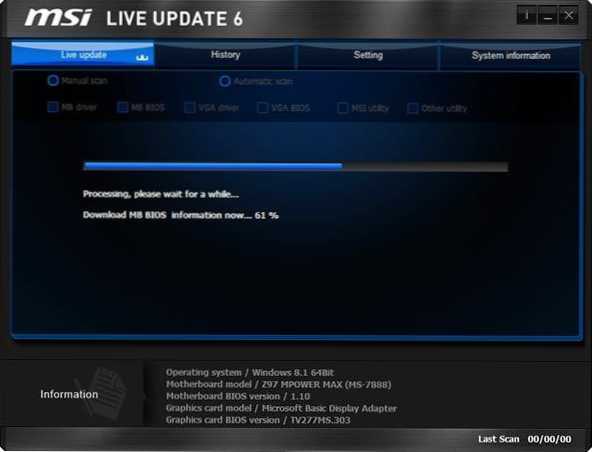
- Asus - Za nove ASUS matične ploče prikladno je koristiti USB BIOS Flashback uslužni program, koji možete preuzeti u odjeljku "Učitavanje" - "BIOS" na web mjestu http: // wwww.asus.com/ru/. Za starije matične ploče koristi se ASUS Update uslužni program za Windows. Postoje opcije za ažuriranje BIOS -a i u DOS -u.
Jedna stavka koja je prisutna u gotovo svim uputama proizvođača: Nakon ažuriranja preporučuje se resetiranje BIOS -a na zadane postavke (učitaj zadane postavke BIOS -a), zatim postavite sve na pravi način (ako je potrebno).
Najvažnije što želim skrenuti vašu pažnju: budite sigurni da pogledajte službene upute, posebno ne opisujem cijeli postupak za različite ploče, jer bih trebao propustiti barem jedan trenutak ili ćete imati posebnu matičnu ploču i sve hoće Idi ne onako kako mi treba.

